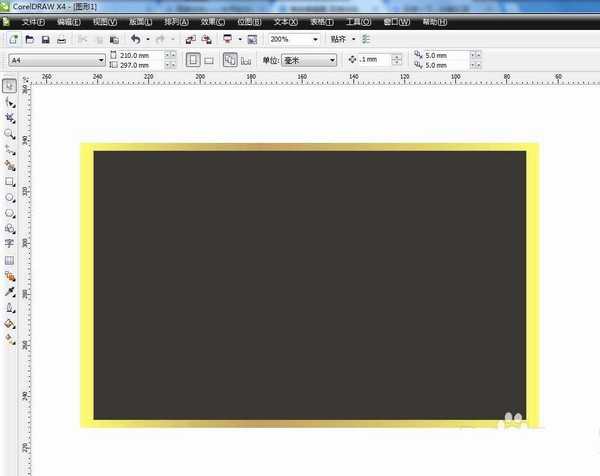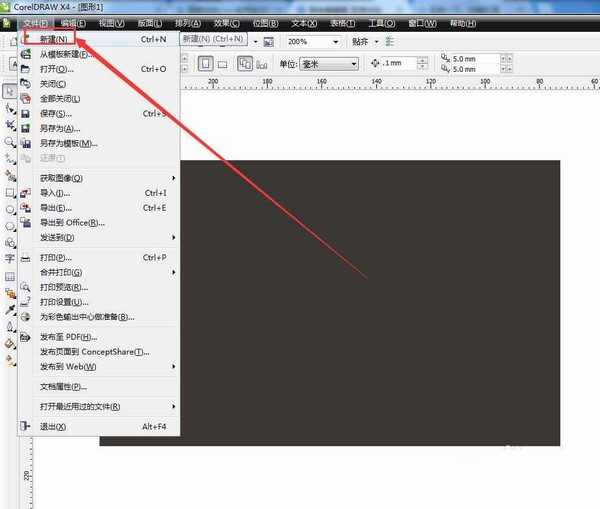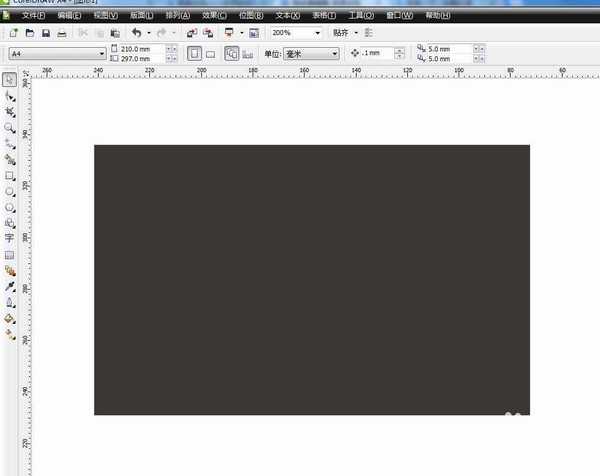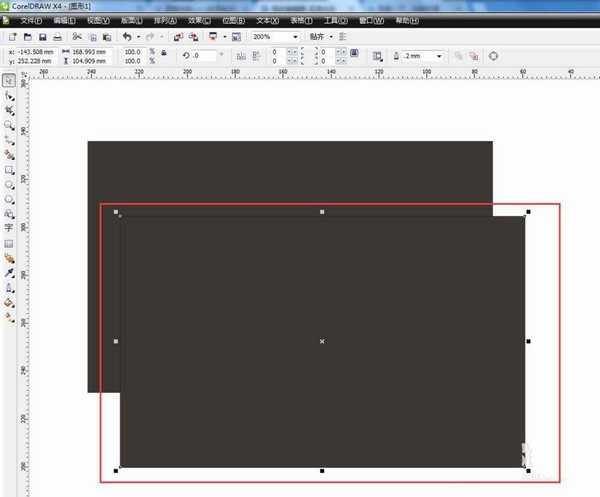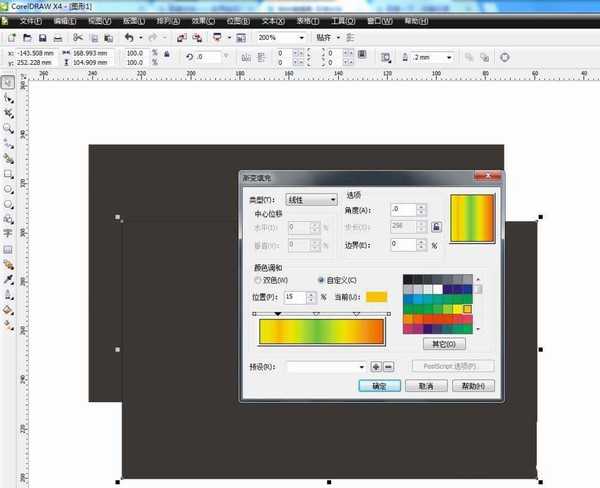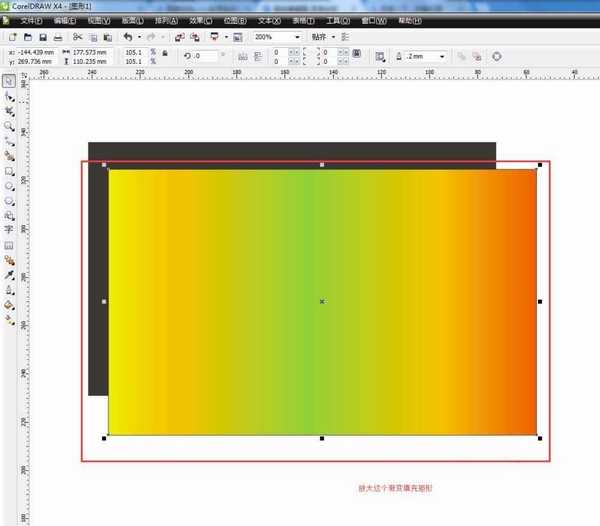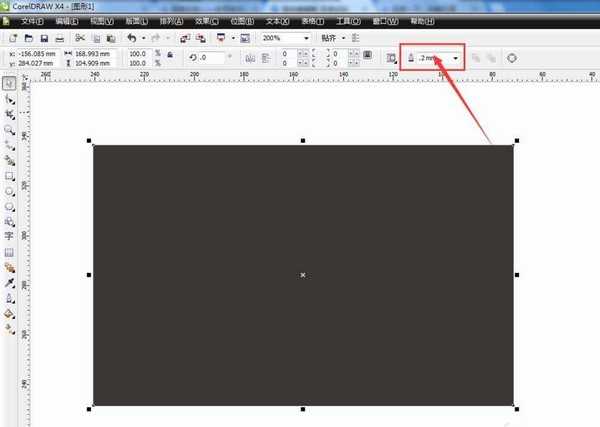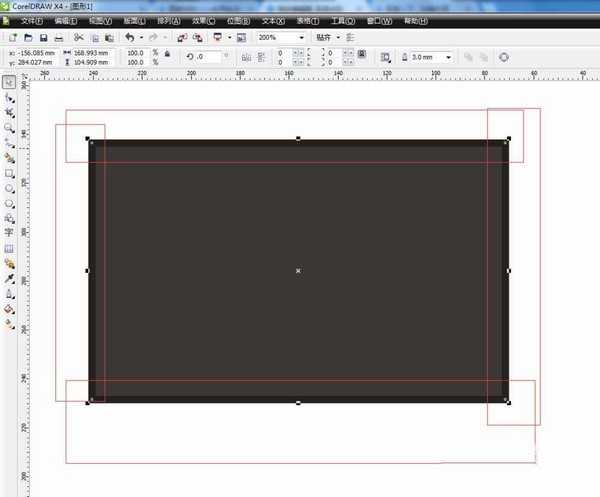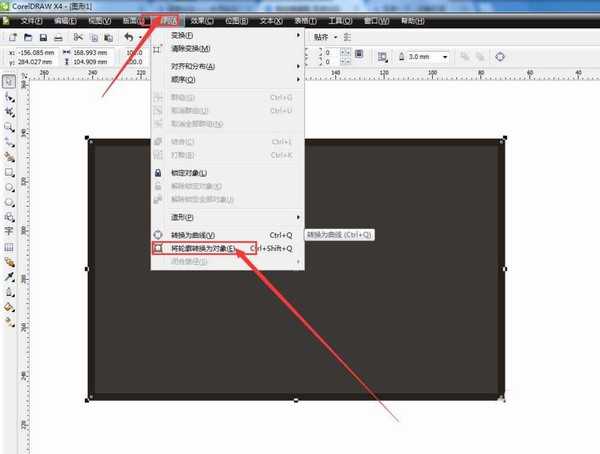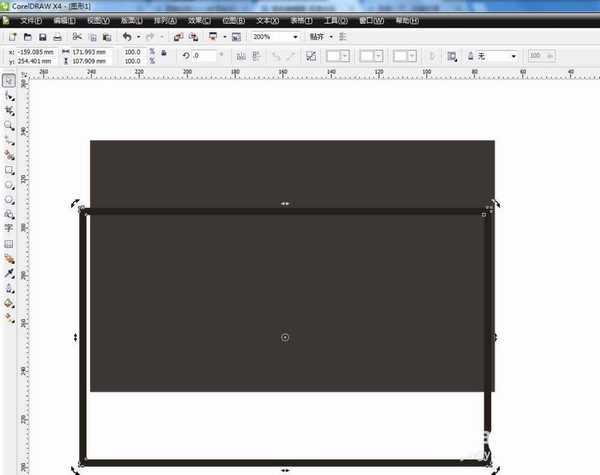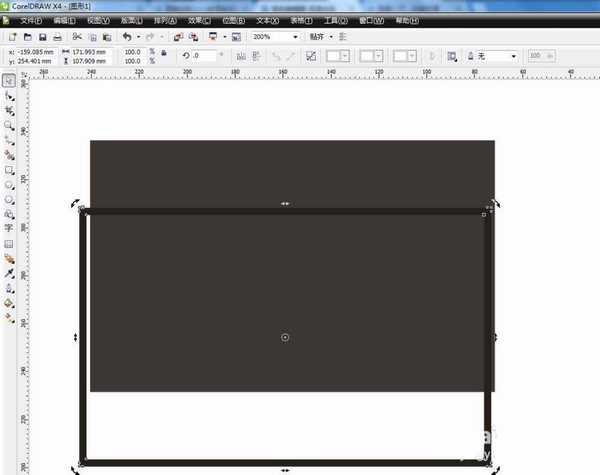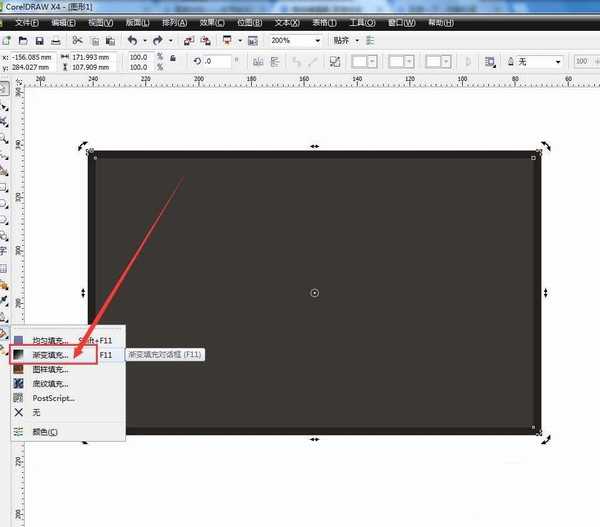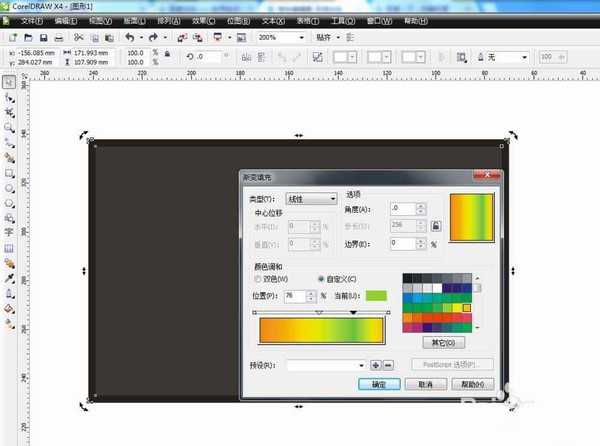cdr怎么制作渐变色的描边效果?
(编辑:jimmy 日期: 2025/12/21 浏览:2)
cdr中想要制作渐变描边,该怎么制作呢?下面我们就来看看详细的教程。
- 软件名称:
- CorelDRAW Graphics Suite 2017 简体中文特别版 64位
- 软件大小:
- 695MB
- 更新时间:
- 2018-03-22立即下载
1、打开软件,新建文件。绘制矩形,如图
方法一:
1、复制矩形对象,将其放大填充渐变颜色,置于原对象后方,这样可以做出描边是渐变色的效果。如图,
方法二:
1、改变矩形轮廓粗细,如图
2、执行排列-将轮廓转为对象,如图
3、此时,选中轮廓,轮廓与内部填充是分离的,可单独选中轮廓,如图
4、不要移动轮廓,直接选中轮廓,然后填充渐变颜色,完成效果,如图,
以上就是cdr制作渐变描边效果的教程,希望大家喜欢,请继续关注。
相关推荐:
cdr中怎么制作3d立体字描边效果?
cdr怎么设计有描边的渐变色艺术字?
cdr文字怎么制作多层描边效果? cdr设计包边艺术字效果的教程